Paskutinį kartą atnaujinta

Šriftai yra skirtingų stilių ir yra paprastas būdas sustiprinti kūrybiškumą savo darbe. Štai kaip dar daugiau pridėti prie „Mac“.
„Mac“ yra ilgas jau įdiegtų šriftų sąrašas. Galite bet kada atsisiųsti ir įdiegti daugiau šriftų iš „Apple“ ir kitų šaltinių, taip pat pašalinti šriftus iš sistemos. Štai kaip tai padaryti.
„Mac“ šriftai: įvadas
Šriftų knyga „Mac“ yra jūsų kompiuterio meniu „Programos“. Sąraše yra jau atsisiųstų sistemos šriftų ir kitų, kuriuos galbūt norėsite pridėti. Šriftus tvarko kompiuteris arba vartotojas. Visos programos bus ankstesnėje kategorijoje, nebent jau pridėjote rankiniu būdu. Toliau pamatysite šriftus, išdėstytus kolekcijose, įskaitant „Fun“, „Modern“, „PDF“ ir „Traditional“. Galite pridėti naujų rinkinių į šriftų knygą, tada pakeisti šriftų vietą. Tačiau tai neturi įtakos šrifto veikimui „MacOS“ ir programose. Galimybė pridėti naujų kolekcijų skirta tik organizacijai.
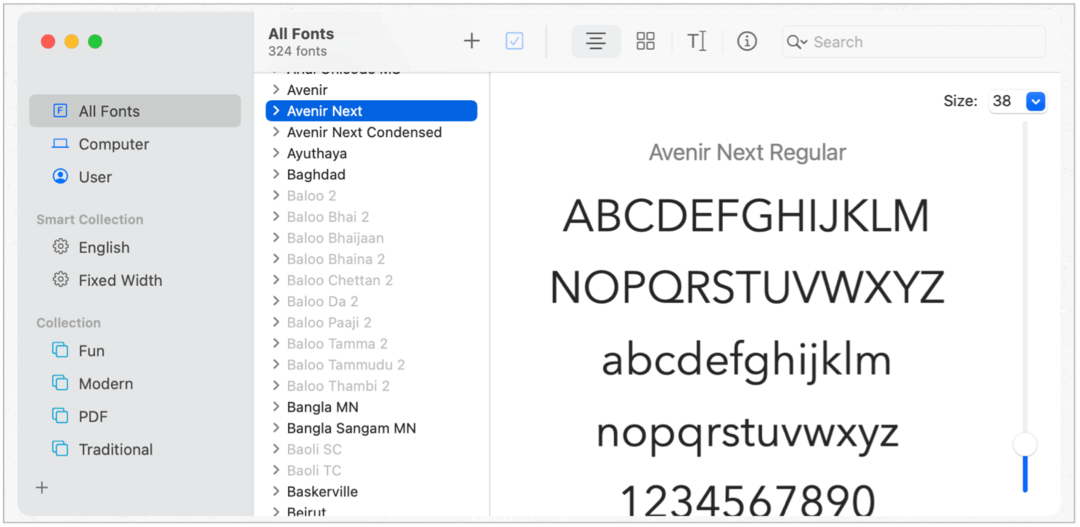
Įdiekite ir patvirtinkite šriftus
Norėdami naudoti šriftus savo programose, turite juos įdiegti ir patvirtinti naudodami šriftų knygą. Įdiegus šriftus, patvirtinimo procesas vyksta automatiškai. Kai kils problemų, pamatysite pranešimą, kuriame nurodoma, kas vyksta. Kartais problema yra ta, kad tą pačią programą įdiegėte daugiau nei vieną kartą, o „Apple“ ragina prieš patvirtinant pašalinti vieną iš jų.
Yra tūkstančiai šriftų, kuriuos galima rasti internete, tiek nemokamų, tiek mokamų, ir kartais jie tinkamai neveikia „Mac“. Vėlgi šriftų knyga šias problemas sprendžia ir išsprendžia prieš patvirtindama. Kitu atveju negalite naudotis programa. Jei neturite laiko atlikti probleminių šriftų patvirtinimo proceso, galite tai padaryti vėliau.
Montavimas
Norėdami įdiegti naujus šriftus „Mac“, atlikite bet kurį iš šių veiksmų:
- Du kartus spustelėkite Šriftų knyga aplanke Applications, tada spustelėkite Pridėti mygtuką, suraskite ir pasirinkite šriftą, tada pasirinkite Atviras.
- Vilkite šrifto failą į „Dock“ esančią programos „Font Book“ piktogramą.
- Dukart spustelėkite šrifto failą „Finder“, tada pasirodžiusiame dialogo lange spustelėkite Įdiegti šriftą.
Norėdami atsisiųsti ir įdiegti sistemos šriftus:
- Du kartus spustelėkite Šriftų knyga aplanke „Applications“ ir pažymėkite vieną ar daugiau sąrašo pritemdytų šriftų. Spustelėkite parsisiųsti įdiegti ir patvirtinti. Patvirtinti parsisiųsti iššokančiajame laukelyje.
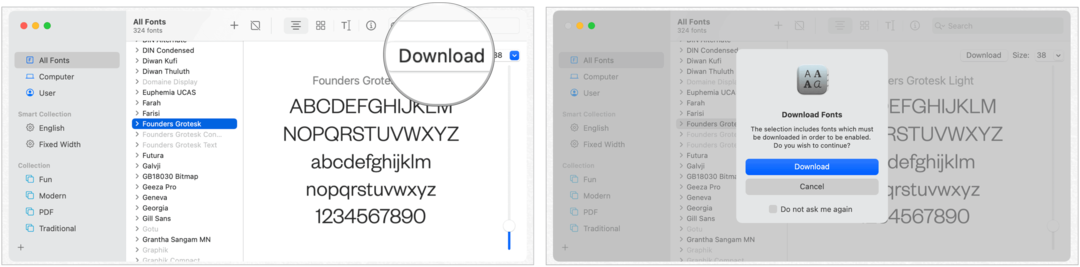
Patvirtinkite įkyrius šriftus
Jei „Mac“ šriftas rodomas netinkamai arba dokumentas nebus atidarytas dėl sugadinto šrifto, galite patvirtinti šriftą arba jį ištrinti. Tik negaliojantiems šriftams:
- Šriftų knygoje pasirinkite šriftas. Pasirinkite Failas> Patvirtinti šriftą. Vykdykite ekrane pateikiamus nurodymus, tada spustelėkite langą Šrifto patvirtinimas. Žalia piktograma rodo perduotą šriftą, geltona - įspėjimą, o raudona piktograma rodo, kad nepavyko. Pažymėkite žymimąjį laukelį šalia nepavykusio šrifto, tada spustelėkite Pašalinti pažymėtą.
Jei norite rasti įspėjimų ar klaidų ilgame šriftų sąraše, spustelėkite iššokantįjį meniu lango Šrifto patvirtinimas viršuje, tada pasirinkite Įspėjimai ir klaidos.
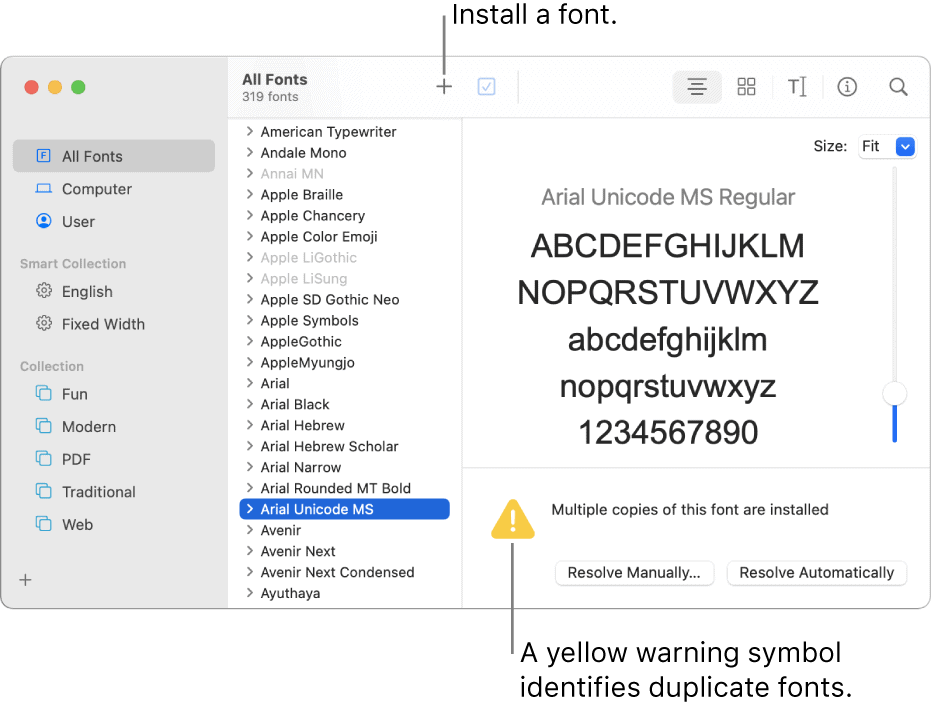
Išspręskite pasikartojančius šriftus
Šriftų knyga siūlo paprastą būdą nustatyti ir pašalinti pasikartojančius šriftus „Mac“. Padaryti tai:
- Šriftų knygoje pasirinkite Redaguoti> Ieškoti įgalintų dublikatų. Norėdami išspręsti dublikatus, galite pasirinkti:
- Automatiškai išspręsti: Šriftų knyga išjungia arba perkelia dublikatus į šiukšliadėžę, kaip nustatyta šriftų knygos nuostatose.
- Išspręskite rankiniu būdu: Pereikite prie kito veiksmo, kad patys peržiūrėtumėte ir tvarkytumėte dublikatus.
Pašalinti, išjungti ir įgalinti šriftus
Naudodami įdiegtus šriftus, galite bet kada pašalinti, išjungti ir įgalinti šriftus:
- Pašalinti: Pasirinkite vieną ar daugiau šriftų šriftų knygoje. Paspauskite klavišą „Ištrinti“, tada spustelėkite „Pašalinti“.
- Išjungti: Pasirinkite vieną ar daugiau šriftų šriftų knygoje. Spustelėkite mygtuką Išjungti įrankių juostoje virš šriftų sąrašo, tada spustelėkite Išjungti, kad patvirtintumėte. Išjungti šriftai nėra ištrinami. Atvirkščiai, jie tampa pritemdyti ir šriftų sąraše pažymėti Išjungta.
- Įgalinti: Pasirinkite vieną ar daugiau šriftų šriftų knygoje. Virš šriftų sąrašo esančioje įrankių juostoje spustelėkite mygtuką Įgalinti, tada spustelėkite, kad patvirtintumėte.
Raskite trečiųjų šalių šriftus
Internete galite rasti išorinių šriftų, kurie yra nemokami arba kuriuos galima įsigyti. Rinkdamiesi šriftą įsitikinkite, kad jis palaikomas „MacOS“. Tarp svetainių, kuriose galima rasti naujų šriftų, yra:
- Šriftai.com: Svetainėje siūloma daug aukštos kokybės šriftų už kainą.
- „FontSpace“: Puiku rasti nemokamus šriftus.
- Šrifto voverė: Daugiau nemokamų pasiūlymų čia.
Atkurti numatytuosius šriftus
Galbūt norėsite atkurti šriftus, gautus su „Mac“. Tai galite padaryti atlikdami vieną veiksmą:
- Šriftų knygoje pasirinkite Failas> Atkurti standartinius šriftus. Atkurkite šriftus, kurie nėra automatiškai įdiegiami.
Santrauka
Šriftai yra skirtingų stilių ir yra paprastas būdas sustiprinti kūrybiškumą savo darbe. „MacOS“ šriftų knygoje yra visi įrankiai, kurių reikia norint atsisiųsti, įdiegti ir patvirtinti naujus šriftus, kuriuos galite naudoti visose savo kompiuterio programose.
Kainų suderinimas parduotuvėje: kaip gauti kainas internetu, naudojant patogumą iš plytų ir skiedinio
Pirkimas parduotuvėje nereiškia, kad turite mokėti didesnes kainas. Dėl kainų atitikimo garantijų galite gauti internetines nuolaidas naudodami skiedinį ...
Kaip padovanoti „Disney Plus“ prenumeratą naudojant skaitmeninę dovanų kortelę
Jei mėgavotės „Disney Plus“ ir norite juo pasidalinti su kitais, štai kaip nusipirkti „Disney + Dovanų“ prenumeratą ...
„Dokumentų„ Google “dokumentuose, skaičiuoklėse ir skaidrėse bendrinimo vadovas
Galite lengvai bendradarbiauti su „Google“ internetinėmis programomis. Čia yra jūsų bendrinimo „Google“ dokumentuose, Skaičiuoklėse ir Skaidrėse vadovas su leidimais ...



